Современные смартфоны являются незаменимым инструментом в повседневной жизни. Они позволяют нам быть всегда на связи, получать информацию, развлекаться и выполнять множество других полезных задач. Одной из важных функций смартфонов является возможность подключения к интернету, что позволяет нам быть всегда в курсе событий и использовать все преимущества онлайн-сервисов.
В данной статье мы рассмотрим пошаговую инструкцию, как подключить интернет через телефон Lenovo. Эта информация будет полезна как новичкам, так и опытным пользователям. Мы расскажем вам о всех возможных способах подключения к интернету, рассмотрим особенности их использования и дадим полезные советы по оптимизации интернет-соединения на вашем устройстве Lenovo.
Не секрет, что Lenovo выпускает много различных моделей смартфонов, которые работают на операционной системе Android. В зависимости от модели вашего телефона, способы подключения к интернету могут отличаться. В данной статье мы рассмотрим наиболее распространенные способы подключения через мобильные данные, Wi-Fi и Bluetooth. Для каждого способа мы предоставим пошаговую инструкцию и подскажем, какие настройки нужно изменить, чтобы все работало без сбоев и проблем.
Подготовка к подключению интернета через телефон Lenovo

Прежде чем начать процесс подключения интернета через телефон Lenovo, необходимо выполнить некоторые подготовительные шаги. Ниже приведены основные действия, которые нужно выполнить, чтобы успешно настроить подключение:
- Убедитесь, что у вас есть активный мобильный тариф, который включает в себя возможность использования мобильного интернета.
- Установите SIM-карту оператора связи в свой Lenovo-телефон.
- Включите телефон и убедитесь, что у вас есть доступ к сети оператора связи.
- Перейдите в настройки телефона, найдите раздел "Соединение с интернетом" или "Сеть и интернет".
- Внутри этого раздела найдите подраздел "Мобильные сети" или "Сотовые данные".
- Включите функцию использования мобильного интернета или данных.
- Настройте доступ к интернету по указаниям вашего оператора связи. Обычно это делается путем задания точек доступа (APN).
- Убедитесь, что настройки APN корректны и соответствуют вашему оператору связи. Обратитесь к оператору связи, если не знаете правильные настройки.
- Сохраните настройки и перезапустите телефон.
После выполнения этих шагов ваш телефон Lenovo будет готов к подключению интернета. Теперь вы можете настраивать и использовать приложения, требующие подключения к интернету, или пользоваться браузером для перехода на веб-страницы.
Пошаговая инструкция по подключению интернета через телефон Lenovo

Сегодня все больше людей предпочитают пользоваться мобильным интернетом, и Lenovo предлагает простой способ подключить его через свой смартфон. В этой статье мы расскажем вам о пошаговой инструкции, которая поможет вам подключить интернет через телефон Lenovo.
Шаг 1: Проверьте наличие сим-карты в вашем телефоне. Без нее подключение к интернету невозможно. Убедитесь, что сим-карта установлена правильно и работает.
Шаг 2: Перейдите в настройки вашего телефона. Для этого нажмите на значок "Настройки" на главном экране или прокрутите верхнюю панель уведомлений вниз и нажмите на значок "Настройки".
Шаг 3: В меню настроек выберите раздел "Сеть и интернет". Эта опция может называться по-разному в разных моделях Lenovo, но она обычно находится в разделе "Настройки".
Шаг 4: В разделе "Сеть и интернет" найдите опцию "Мобильные сети" и выберите ее. Здесь вы найдете настройки для подключения к интернету через мобильные данные.
Шаг 5: Перейдите в раздел "Параметры точки доступа", чтобы настроить интернет-соединение. В этом разделе вы можете создать новую точку доступа или отредактировать существующую.
Шаг 6: Нажмите на кнопку "Добавить" или "Создать" для создания новой точки доступа к интернету. В открывшемся окне введите настройки интернета, предоставленные вашим оператором связи. Вам потребуется ввести название точки доступа, имя пользователя и пароль, если они требуются.
Шаг 7: После ввода всех необходимых параметров сохраните изменения и вернитесь в предыдущее меню "Мобильные сети".
Шаг 8: Включите "Передачу данных" или "Мобильные данные", чтобы активировать подключение к интернету.
Поздравляем! Теперь вы подключены к интернету через телефон Lenovo. Вы можете открыть любой браузер или приложение, которое требует соединения с интернетом, и начать пользоваться мобильным интернетом прямо сейчас.
Эта пошаговая инструкция поможет вам настроить интернет-подключение на вашем телефоне Lenovo и сделать вас связанным с миром с самым минимумом усилий.
Проверка подключения интернета через телефон Lenovo

После того, как вы настроили подключение интернета на своем телефоне Lenovo, вам следует убедиться, что подключение работает исправно. Для этого вы можете выполнить несколько простых шагов:
- Откройте браузер на своем телефоне Lenovo.
- Введите в адресной строке любой веб-сайт, например, www.google.com.
- Нажмите на клавишу "Ввод" или на иконку поиска на клавиатуре вашего телефона.
- Ожидайте, пока страница загрузится.
Если страница успешно загружается и вы видите содержимое веб-сайта, это означает, что ваше подключение к интернету через телефон Lenovo настроено правильно и работает нормально.
Однако, если страница не загружается или вы видите сообщение об ошибке, следует проверить следующие аспекты:
| Возможная проблема | Решение |
|---|---|
| Отсутствие сигнала сети | Перейдите в место с лучшим покрытием сети или попробуйте включить режим полета на некоторое время, а затем снова выключите его. |
| Неправильные настройки APN (Access Point Name) | Проверьте настройки APN и убедитесь, что они соответствуют настройкам вашего оператора мобильной связи. |
| Низкая скорость интернета | Убедитесь, что вы находитесь в зоне с хорошим сигналом и попробуйте снова загрузить страницу, возможно, проблема связана с временной перегрузкой сети. |
| Проблемы с браузером | Попробуйте открыть другой браузер или обновить текущий до последней версии. |
| Проблемы с настройками телефона | Проверьте настройки телефона, включая режимы передачи данных и ограничения использования данных. |
Если ни одно из этих решений не помогло решить проблему, рекомендуется связаться с вашим оператором мобильной связи для получения дальнейшей помощи.
Решение проблем при подключении интернета через телефон Lenovo
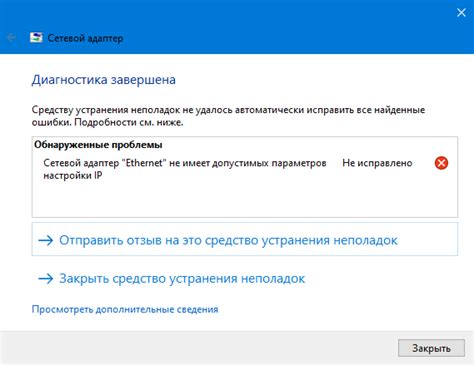
1. Проверьте настройки телефона
Убедитесь, что мобильные данные включены на вашем телефоне Lenovo. Проверьте, что режим передачи данных установлен в режим 3G или 4G.
2. Проверьте настройки оператора
Убедитесь, что у вас есть активный интернет-план у вашего оператора связи. Проверьте настройки точки доступа (APN), чтобы убедиться, что они правильно сконфигурированы. Если необходимо, свяжитесь с оператором для получения подробной информации.
3. Перезагрузите устройства
Иногда простое перезапуск телефона и компьютера может решить проблемы с подключением интернета. Попробуйте перезагрузить оба устройства и повторно подключиться к сети.
4. Проверьте сигнал сети
Убедитесь, что у вас есть хороший сигнал сети на вашем телефоне Lenovo. Если сигнал слабый, попробуйте переместиться в другое место, где сигнал сети сильнее.
5. Проверьте наличие обновлений ПО
Проверьте, что у вас установлена последняя версия операционной системы на телефоне Lenovo. Иногда обновления ПО могут решить проблемы с подключением интернета.
6. Проверьте настройки брандмауэра и антивирусного программного обеспечения
Убедитесь, что настройки брандмауэра и антивирусного программного обеспечения на вашем компьютере не блокируют подключение к интернету через телефон Lenovo. Если необходимо, временно отключите брандмауэр или антивирусное программное обеспечение и повторно подключитесь.
7. Попробуйте другой USB-кабель или порт USB
Если вы используете USB-кабель для подключения телефона Lenovo к компьютеру, попробуйте использовать другой кабель или порт USB. Иногда проблема может быть связана с неисправным кабелем или портом.
8. Обратитесь в службу поддержки
Если вы попробовали все вышеуказанные решения и все еще не можете подключиться к интернету через телефон Lenovo, рекомендуется обратиться в службу поддержки Lenovo или вашего оператора связи. Проведите тщательную диагностику проблемы и получите профессиональную помощь.
Обратите внимание, что эти решения являются общими и могут быть неприменимыми к конкретной ситуации. Результаты могут варьироваться в зависимости от модели телефона Lenovo и операционной системы.